QBasic 基础入门教程
- 格式:doc
- 大小:258.00 KB
- 文档页数:23

Qbasic编程简易教程
第一步、启动程序
进入Qbasic文件夹后,双击一个QB的文件,图标是一个窗口;启动程序。
界面如下
图所示:
按”ESC”键,进入编程窗口。
如下图所示:
第二步、编程程序代码
程序:根据半径计算圆的周长和面积
程序源代码如下:
Cls
Input “input r=”;r
C=2*3.14*r
S=3.14*r*r
Print “C=”;C
Print “S=”;S
将上述代码输入到编辑窗口,如下图所示:每条语句一行,字母不区分大小写,乘号“*“不能省略。
第三步,文件保存
选file菜单——“save as“命令,如下图所示
在“File name“处输入文件名zhouchang(此名字可以启成任意有意义的名字均可),如下图所示:
点击“OK“,保存。
第四步、编译程序
选“RUN菜单“——Start命令,编译程序,如下图所示
在新出现的窗口中,见下图
在光标闪烁处,输入半径r的值,如2,回车,程序给出结果如下图所示,查看程序的功能是否正确。
按任意键返回到编辑窗口。
第五步、调试
如果程序功能正确则编程结束,否则,返回到编译窗口重复第2-4步即可,指导编程结束。
第六步,生成可执行程序。
此步骤略,感兴趣的同学,可以自行学习解决。

QBasic上机指南班级:__________姓名:________________QBasic上机指南一、基本操作:通过操作,回答问题:1(QBasic程序的启动文件是( )(A)(B)(B)2(启动后出现“Welcome to MS-DOS QBasic”对话框,下面一行提示是:“Press ESC to clear this dialog box”,意思是_____________________________。
3(键入程序后,按下功能键_____可以执行程序。
4(执行“Input r”时,屏幂提示( )“~”加光标“,”加光标“:”加光标 (A)(B)(B)5(处理语句“s=3.14*r^2”类型是:输入语句输出语句赋值语句 (A)(B)(B)6(语句“print “s=”,s”与“print “s=”;s”是______语句的两种形式,两个语句执行结果的差别在于:_____________________________________。
7(语句“print “s=” ,s”中,双引号内的内容叫做____________,原样输出,“,”后面的“s”叫做__________,输出的是它的___________。
8(语句“end”叫做___________语句,该语句后面的语句将不被执行。
9(下列程序:Input rs=3.14*r^2c=2*3.14*rprint “s=”;s,”c=”;cendprint “end!”执行时输入数据15,执行结果为:______________________________。
10(键入下列程序:Input xIf x<=0 then y= -x else y= -x^2+2*xprint “y=”;yend程序的第二行叫做__________语句,执行时输入“-2”,输出结果为:______;输入“3”,输出结果为:_____________。
![[实用参考]QBasic教程(全)](https://img.taocdn.com/s1/m/1faf0de333d4b14e8524685c.png)
BASICQbasic教程BASIC(Beginner’s All-purposeSPmbolicInstructionCode的缩写,意为初学者通用符号指令代码)语言是在1964年由美国的两位教授Thomas 和JohnG.KemenP在Fortran语言的基础上设计的语言系统,这个简单、易学的程序设计语言当时只有17条语句,12个函数和3个命令,现在一般称其为基本BASIC。
BASIC语言自诞生起,几十年间,经过世界和地的微机生产厂家的不断扩充和完善,先后出现了许多版本,IBM-PC及其兼容机上用的BASIC 和GWBASIC.这些不同版本的BASIC语言并不兼容,在很大程度上依赖于具体的硬件,这些BASIC语言都是非结构化的,一般称其为第一代BASIC。
70年代初,提出了结构化程序设计思想,BASIC语言的两位创始人Thomas和JohnG.KemenP于1985年推出了BASIC语言的新版本TrueBASIC,意思是说这才是真正的BASIC,以区别于各微机生产厂家自行开发的“街头BASIC”,它既保留了BASIC语言原有的简单,易学的特点,又使其成为结构化的程序设计语言,开创了BASIC语言的新纪元,属于第二代BASIC。
目前,比较流行的第二代BASIC还有Microsoft公司于1986年推出的QuickBASIC(快速BASIC)和Borland公司于1987年推出的TurboBASIC(增强BASIC),尤其是QuickBASIC提供了集编辑、调试、编译、运行于一体的集成环境,具有下拉菜单、多窗口及在线帮助功能,并和以前IBM-PC机上的各种BASIC版本保持兼容。
进入90年代,Microsoft公司研制的Windows视窗软件问世之后,微软公司又开发了一个在Windows下运行的、面向对象的VisualBASIC(可视BASIC,即图形界面式的BASIC),称为第三代BASIC,VisualBASIC 与QuickBASIC完全兼容,有QuickBASIC编写的程序不经修改就可在VisualBASIC下运行。
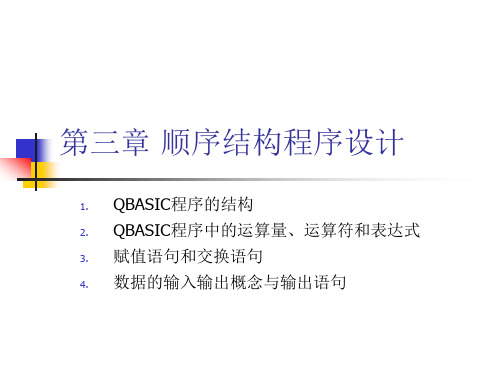


第一章QBASIC语言的基础知识§1-1 QBASIC程序的基本结构1、一个源程序由一个或多个模块组成。
2、在一个源程序中,必须有且只能有一个主程序模块,可以有一个或多个子程序模块,也可以没有子程序模块。
3、一个程序模块由若干个程序行构成。
4、一个程序行由一个或多个语句构成。
当在同一行中有一个以上语句时,在后一个语句前面必须用冒号“:”与前一个语句分隔。
同一程序语句数量不限,但是语句的总字符数量不得超过255个。
5、语句行可以没有行号,也可以有行号。
行号可以是纯数字、英文字母或二者的组合,行号为数字时,由1到40个数字组成,后面不加冒号“:”,否则行号后面必须加一个“:”号,行号的位置必须写在每一行的最左端,它不决定程序的执行顺序,仅作为源程序转移控制的目标。
6、每个语句一般由语句定义符和语句体两部分组成。
语句定义符表示该语句要执行何种功能,语句体则表示将要执行的具体内容。
但个别语句不含语句体。
7、每一个模块必须有一个结束语句,主程序模块以END结束,子程序模块以END SUB或END FUNCTION结束。
§1-2 QBASIC程序中运算量一、常量1、数值常量(% 、&、!、#)(1)整型常量整型(%):范围在-32768~32767(-215~215-1),占2个字节长整型(&):范围在-2147483648~2147483647 (-231~231-1)占4个字节(2)实型常量两种表示法:日常记数法和科学记数法(指数形式)。
QBASIC规定:规范化的指数形式必须是数字部分的小数点前必须有(且只能有)一位非零的数字。
定点单精度实型(!):范围在-9999999!~ +9999999!浮点单精度实型:范围在-3.402823E38~3.402823E38占4个字节定点双精度实型(#):范围在-999999999999999~ +999999999999999浮点双精度实型:范围在-1.79769134862315D308~ 1.79769134862315D308,占8个字节2、字符串常量:用一对双引号对括起来的字符序列。
QBasic 基础入门教程:基础课程0-启动和进入Qbasic是一个Dos下的程序,也称作命令行方式,操作主要用键盘输入,因此需要适应用键盘来操作电脑,慢慢多熟悉;1、启动程序1)下载Qbasic程序,可以在“常用教具”里下载:/teliute/jiaoju/index.htm2)解压到D:盘根目录中,进入Qbasic文件夹后,双击一个Qbasic的文件,图标是一个窗口;3)双击这个图标即可启动程序,出来的界面是英文的,程序设计里英文用的要比较多些;另外一种进入方法,用命令行方式进入;1)点“开始-所有程序-附件-命令提示符” ,进入Dos窗口,有个光标在一闪一闪;2)输入D:↙ cd qbasic↙ qbasic↙(↙表示每行输完后按一下回车键,cd后面有个空格),这样也可以进入到Qbasic的窗口中;这样的好处在于,如果有适当的汉字系统可以在这儿加载,然后程序中就可以输入汉字;2、启动程序1)程序启动后进入一个蓝色的窗口,窗口里头都是英文的标题;2)按一下键盘左上角的“ESC键”进入窗口,这儿记着要按一下ESC键,才能进到窗口中,光标在工作区的右上角一闪一闪;ESC键有取消的作用,可以去掉开始的这个欢迎对话框;3)退出qbasic的方法,按一下键盘上的Alt键再按F键,按Alt键的时候,菜单栏第一个File会变黑File加亮显示起来,按F 后会出来一个菜单;4)再按一下X键,就可以退出qbasic了,如果出现一个保存对话框提示,没用的按N键就可以退出,有用的按一下Y键保存一下,然后退出;本节学习了qbasic的进入和退出方法,如果你成功地理解并完成了练习,请继续学习下一课内容;QBasic 基础入门教程:基础课程1-编辑程序这一节我们来学习,如何在编辑器中输入和运行程序,下面我们通过一个练习来学习操作;1、启动qbasic1)进入D:\qbasic文件夹,双击运行qbasic程序,按ESC键进入编辑窗口;2)窗口上边是菜单栏,第一个是File文件菜单,中间是编辑区,下边是立即窗口;3)按F6键或点击鼠标可以在两个区切换,最下边是状态栏,提示按F5键是运行:<F5=Run>;2、输入程序1)光标在编辑区中一闪一闪,表示可以用键盘输入字符;2)输入下列代码:(↙表示每行输完后按一下回车键,cls后面是单引号,print后面有一个空格)cls'hello↙print "hello world."↙3)每输完一句按一下回车键,按回车后第一个单词自动变成大写;第一句cls是清屏命令,单引号后面是注释,说明程序的作用;第二句是显示命令,在屏幕上显示一行文字,文字要用双引号括起来;4)依次按一下Alt键、F键、S键,出现保存对话框,(也可以用鼠标点击File菜单-Save命令);光标闪烁的地方是文件名,在里面输入hello,下面的保存位置是D:\QBASIC,按回车键确定(也可以用鼠标点< OK >);文件保存后编辑区上边出现文件名HELLO.BAS,这样程序就保存好了;3、运行程序按一下F5键,屏幕变成黑色,这是输出窗口,最上边是显示的“hello world.”,最下边是“Press any key to continue..”按一下空格键,返回到编辑窗口,这样我们的第一个程序就成功了,按键盘上的Alt-F-X退出,(也可以点“File菜单-Exit”退出);本节学习了qbasic中输入和运行程序的基本方法,如果你成功地理解并完成了练习,请继续学习下一课内容;范例:HELLO(点运行、运行,按任意键退出)这一课我们来做一些练习,通过练习熟练掌握qbasic的启动、退出、输入、运行程序的方法;保存完一个程序后,按Alt-F-N键新建一个程序窗口;每个程序按照基础1的格式,第一行清屏、注释,第二行显示,保存运行通过后,后做下一题,每日做三题;1、显示"good morning."2、显示"how are you?"3、显示"how do you do?"4、显示9+65、显示11-96、显示6*167、显示"9+6=";9+6 '注意中间是分号8、显示"11-9=";11-99、显示"6*16=";6*16如果你正确完成了上面的练习题,那么恭喜你可以学习正式课程,否则你就可以下课休息了^_^;QBasic 基础入门教程:第01课-变量用法计算机可以处理各种数据,数据在处理之前,一般可以先放在变量中,什么是变量,怎样使用它,下面我们通过一个练习来学习操作;1、运行qbasic1)进入qbasic文件夹,双击运行qbasic,按ESC键进入编辑窗口;2)光标在左上角一闪一闪,表示可以输入程序代码;3)第一行是清屏和注释代码,表明程序的作用;2、输入程序代码1)输入下列代码,单引号后面是注释,双引号后面是分号;↙表示每行输完后按一下回车键;cls'bian liang ↙print "a="; a ↙a=10 ↙print "a="; a ↙b= a+ 6 ↙print "b="; b ↙end ↙2)第一句代码是注释,这段程序是跟变量有关;第二行是显示一下变量a的值,结果应该是0,这时候还没存东西在里头;第三行是把10存到变量a里头,第四行显示一下a,这时候就应该是10了;第五行是再加一个变量b,然后里面存上a+6,由于a里面存了10,再加6就是16了;第六行显示一下变量b,应该是16,最后一句end是结束语句,程序结束;3)按一下Alt-F-S键,以bianl为文件名,保存一下文件(最后是字母,文件名不超过8个字符);按F5键运行程序,如果有错误,就仔细检查一下标点符号那些;4)变量相当于一个空盒子,里面可以装不同的数据,但是只能装一个数据,第二次装的时候,会把第一次的抹掉;练习:试着再添加一个变量c,里面存上a+b的值,按Alt-F-S保存一下程序;本节学习了变量的基础知识和使用方法,如果你成功地理解并完成了练习,请继续学习下一课内容;范例:BIANL(点运行、运行,按任意键退出)QBasic 基础入门教程:第02课-输入语句计算机处理的数据需要从键盘或鼠标输入进来,可以输入数字也可以输入字母,下面我们通过一个练习来学习;1、运行qbasic1)进入qbasic文件夹,双击运行qbasic,按ESC键进入编辑窗口;2)光标在左上角一闪一闪,表示可以输入程序代码;3)第一行是清屏和注释代码,表明程序的作用;2、输入程序代码1)输入下列代码,单引号后面是注释,双引号后面是分号;↙表示每行输完后按一下回车键;cls'shu ru ↙input "a="; a ↙input "b="; b ↙print a; "+"; b; "="; ↙input c ↙print "good" ↙end ↙按Alt-F-S键,以shuru为文件名,保存一下文件;2)第一句是注释;第二句是输入语句,双引号里面是显示的内容,输入的数字放在变量a里头;第三句同样输入一个数字,放在变量b当中;第四句显示一个加法式子,注意分号紧跟在左边,后面有一个空格,这样不容易乱;第五句输入另一数,存变量c里头,这样就构成了一个加法算式;3)按F5运行一下程序,如果提示错误,检查一下错在哪儿,是否是分号输错了;显示第一行的时候,问号后面有一个光标一闪一闪,输入数字5,按一下回车键;显示第二行的时候,问号后面输入数字6,按一下回车键;然后再出来第三行,在问号后面输入11,这样就完成了程序的运行,按一下空格键返回;如果没输入数字,光标会一直闪着;3、练习试着输入其他数字,把加法改成减法试试;本节学习了从键盘输入数字给程序的基本方法,如果你成功地理解并完成了练习,请继续学习下一课内容;范例:SHRU(点运行、运行,按任意键退出)QBasic 基础入门教程:第03课-判断语句有时候需要对输入的数据进行判断,例如是否正确,比大小那些,这时候就用到判断语句,下面我们通过一个练习来学习;1、运行qbasic1)进入qbasic文件夹,双击运行qbasic,按ESC键进入编辑窗口;2)光标在左上角一闪一闪,表示可以输入程序代码;3)第一行是清屏和注释代码,表明程序的作用;2、输入程序代码1)先来看一个判断红绿灯的,1表示亮,0表示灭,红灯停、绿灯行;单引号后面是注释,双引号后面是分号;注意单词之间的空格;cls'hong lv denginput "hong"; hongif hong= 1 thenprint "ting"elseprint "xing"end ifend2)注意if下面那几行整个算一句,if、else、end if三个单词顶格,里头的两句跟第二个单词对齐;3)这句的意思是,如果hong=1那么就显示"ting",否则就显示"xing";4)按键盘Alt-F-S,以panduan为文件名,保存一下文件;运行一下,试着输入一个数,然后看看显示的内容,如果提示有错误,就检查一下标点符号和单词拼写;3、练习1)再来看一个比大小的,输入两个数,然后比一下谁大谁小,按Alt-F-N,新建一个空白文档;2)输入下列代码cls'bi da xiaoinput "liang ge shu"; a, bif a> b thenprint a; ">"; belseprint b; ">"; aend ifend3)注意if那几行的写法,排头对齐和空格里头的对齐,整齐了好看不乱;以daxiao为文件名,保存一下文件,运行一下程序,输入两个数,中间用逗号隔开,看看是否能比出大小来;本节学习了if判断语句的使用方法,如果你成功地理解并完成了练习,请继续学习下一课内容;范例:DAXIAO范例:PANDUAN(点运行、运行,输入两个数,中间用逗号分开,然后按任意键退出)QBasic 基础入门教程:第04课-语句练这一课我们来做一些练习,通过练习熟练掌握基本语句的用法;保存完一个程序后,按Alt-F-N键新建一个程序窗口;每个程序按照格式要求,注意语句的对齐,每次做三题,并保存程序;1、输入两个数,显示它们的差2、输入两个数,显示它们的积3、输入两个数,显示它们的商4、输入两个数,显示其中较大的5、输入两个数,显示其中较小的6、输入两个数,如果相等,显示“相等”,否则显示“不等”本节进行了基本语句的练习,如果你成功地理解并完成了练习,请继续学习下一课内容;QBasic 基础入门教程:第05课-For循环有时候需要处理的是反复进行的工作,这时候使用循环语句是很好的方法,下面我们通过一个练习来学习;1、运行qbasic1)进入qbasic文件夹,双击运行qbasic,按ESC键进入编辑窗口;2)光标在左上角一闪一闪,表示可以输入程序代码;3)第一行是清屏和注释代码,表明程序的作用;2、输入程序代码1)输入下列代码,单引号后面是注释,双引号后面是分号;cls'xun huanfor i= 1 to 10print i;nextprintfor i= 1 to 10s= s+ inextprint " s="; send2)for循环包括三行,第一行是循环条件,i=1 to 10表示从1到10,这样就会循环10次;中间一行是执行的语句,每循环一次,就执行一下这一句,第三行next表示继续,这时候i会自动加1,然后回到第一行去判断是否超过了循环条件;3)第二个循环中的s=s+i是累加运算,就像盖楼房一样,一层一层往上加,这样s就会存上每次相加的和;以xunhuan为文件名,保存一下文件,按F5运行一下程序,看一下程序运行的结果,如果有错误,就检查一下是否是拼写和标点错误;本节学习了For循环语句的使用方法,如果你成功地理解并完成了练习,请继续学习下一课内容;QBasic 基础入门教程:第06课-Do 循我们继续来看另一中循环,它跟前面的For循环区别在于,For循环一般知道循环次数,在第一行里头就指明了,而Do循环一般不知道循环次数,下面我们通过一个练习来学习;1、运行qbasic1)进入qbasic文件夹,双击运行qbasic,按ESC键进入编辑窗口;2)光标在左上角一闪一闪,表示可以输入程序代码;3)第一行是清屏和注释代码,表明程序的作用;2、输入程序代码1)输入下列代码,单引号后面是注释,双引号后面是分号;cls'do xun huandoinput "chengji"; chjs= s+ chjloop while chj> 0print "zongfen="; send2)input是输入一个成绩,然后把成绩加起来,放到变量s当中在loop一行里头,检查一下chj的大小,如果大于0,就继续循环,等于0或小于0,就退出循环;以doxh为文件名,保存一下文件,按F5运行一下程序,输入几个成绩,最后输入一个0退出程序;本节学习了Do循环的使用方法,如果你成功地理解并完成了练习,请继续学习下一课内容;范例:DOXH(点运行、运行,按0、再按任意键退出)QBasic 基础入门教程:第07课-使用数组数组能够科学地按顺序存储数据,通过一个变量名和序号,就可以很方便地查找和使用数据,下面我们通过一个练习来学习;1、运行qbasic1)进入qbasic文件夹,双击运行qbasic,按ESC键进入编辑窗口;2)光标在左上角一闪一闪,表示可以输入程序代码;3)第一行是清屏和注释代码,表明程序的作用;2、输入程序代码1)输入下列代码,单引号后面是注释,等号挨着左边的变量;cls'shu zudim a(3)a(0)= 5a(1)= 8a(2)= 1a(3)= 6for i= 0 to 3print a(i);nextend2)dim语句是定义一个数组,括号里面是数组的元素个数,由于是从0开始,因此数组中有4个元素,也就是4个变量,它们用括号里的数字来区分;使用数组元素跟使用变量相同,可以存放各种数据,显示数组里的数据,一般用for循环语句,通过i的变化,可以显示所有数组元素;3)以shuzu为文件名,保存一下文件,按F5运行程序,如果有错误就检查一下拼写和标点符号;本节学习了使用数组的基本方法,如果你成功地理解并完成了练习,请继续学习下一课内容;范例:SHUZU(点运行、运行,按任意键退出)QBasic 基础入门教程:第08课-随机取整函数能够处理一些比较复杂的操作,并返回一个结果,可以把结果存入一个变量中,下面我们通过一个练习来学习;1、运行qbasic1)进入qbasic文件夹,双击运行qbasic,按ESC键进入编辑窗口;2)光标在左上角一闪一闪,表示可以输入程序代码;3)第一行是清屏和注释代码,表明程序的作用;2、输入程序代码1)输入下列代码,单引号后面是注释,a(i),后面是逗号,cls'sui jidim a(4)randomize timerfor i= 0 to 4a(i)= 10* rndprint a(i),nextprintfor i= 0 to 4a(i)= int( a(i) )print a(i),nextend2)dim定义一个数组,括号里的下标为4,一共5个元素,randomize timer 使得随机数每次都不同,for里面的rnd函数产生一个小于1的随机数,再乘以10,第二个for里头的int( a(i) ),是取整函数,将小数部分去掉,一般用在正数;这样就得到了随机的正整数;以suiji为文件名,保存一下文件,按F5运行一下程序,多运行几次,看一下每次的不同效果;本节学习了随机函数和取整函数的使用方法,如果你成功地理解并完成了练习,请继续学习下一课内容;范例:SUIJI(点运行、运行,按任意键退出)QBasic 基础入门教程:第09课-字符串字符串是另一类数,一般是表示对象的名称、字母、汉字等,下面我们通过一个练习来学习;字符串函数后面一般都有一个美元符号$;1、运行qbasic1)进入qbasic文件夹,双击运行qbasic,按ESC键进入编辑窗口;2)光标在左上角一闪一闪,表示可以输入程序代码;3)第一行是清屏和注释代码,表明程序的作用;2、输入程序代码1)输入下列代码,单引号后面是注释,双引号后面是分号;逗号跟在左边的字符后面,后面加一个空格;cls' zi fu chuanch$= "Good morning"print ch$s= len(ch$)print "zi shu:"; sch1$= left$(ch$, 4)print ch1$ch2$= right$(ch$, 7)print ch2$for i= 65 to 90print chr$(i);nextprintfor i= 97 to 122print chr$(i);nextend2)ch$是一个字符串变量,用美元符号$来标识,字符串数据用双引号括起来,当程序碰到双引号时,就会把它当作字符串;len()是计算字符串长度的函数,空格也是一个字符,所以一共有12个字符;ch1$是另一个字符串变量,left$()是左取函数,从ch$字符串中取出4个字符来;ch2$是另一个字符串变量,right$()是右取函数,从ch$字符串中取出7个字符来;chr$()是ASCII数值转换函数,把ASCII数值转换成对应的字符,在电脑中所有数据都是用0和1表示,所以字符在内部也是用数值表示的;65对应大写的A,97对应小写的a,其他字符也有对应ASCII码;3)以zifu为文件名,保存一下文件,按F5运行程序,看一下运行的结果;本节学习了qbasic的基础知识和插入文本框的方法,如果你成功地理解并完成了练习,请继续学习下一课内容;范例:ZIFU(点运行、运行,按任意键退出)QBasic 基础入门教程:第10课-编译程序前面我们输入的程序都是源代码,也就是说只能在qbasic环境中运行,由qbasic来解释一行一行代码,这一节我们来学习如何生成可以直接运行的可执行程序;1、编译程序代码1)打开D:盘中的Qbasic文件夹,在里面找到两个方框图标的可执行程序,它们是BC、LINK;BC是用来编译代码的,编译后得到一个同名的OBJ类型文件,LINK是用来连接的,把OBJ文件连接成一个EXE类型的可执行文件;文件类型,可以在文件夹选中这个文件后,在左侧栏下边的“详细信息”中查看;2)双击BC文件,出现一个黑色窗口,光标在最后一行一闪一闪,提示输入一个程序文件名;输入基础0里头制作的第一个程序名hello然后按三下回车键确认,窗口闪一下自动退出了;3)这时候文件夹中就多了一个名为HELLO的文件,图标是无法识别那样,类型是OBJ文件;2、连接程序代码1)双击LINK文件,也出现一个黑色窗口,光标在最后一行一闪一闪,提示输入一个程序文件名;2)输入hello按回车键,然后出来第二行、第三行直接按回车键;3)在出来第四行 Libraries [.LIB]:的时候,输入bcom45然后按回车键;窗口闪一下,然后自动退出,文件夹中多了一个窗口图标的HELLO文件,类型是应用程序;4)双击这个HELLO 应用程序文件,发现窗口闪了一下,就自动退出了,这是为什么呢?原来qbasic编译出来的是DOS下的应用程序,默认是自动退出,我们可以加上一句暂停代码;3、修改程序代码1)启动qbasic,按Alt-F-O键,在中间找到HELLO.BAS文件,双击打开;2)在代码的最后加上一句代码,do后面是冒号,表示这儿是两句放在一行里了;do: loop while inkey$= ""这句代码是起暂停作用,等待从键盘上按一下任意键,保存退出;然后重新运行BC编译、运行LINK连接,得到的HELLO程序运行时,就会暂停下来;本节学习了qbasic中生成可执行程序的基本方法,如果你成功地理解并完成了练习,请继续学习;范例:BIANL(点运行、运行,按任意键退出)。
QBasic 基础入门教程:基础课程0-启动和进入Qbasic是一个Dos下的程序,也称作命令行方式,操作主要用键盘输入,因此需要适应用键盘来操作电脑,慢慢多熟悉;1、启动程序1)下载Qbasic程序,可以在“常用教具”里下载:/teliute/jiaoju/index.htm2)解压到D:盘根目录中,进入Qbasic文件夹后,双击一个Qbasic的文件,图标是一个窗口;3)双击这个图标即可启动程序,出来的界面是英文的,程序设计里英文用的要比较多些;另外一种进入方法,用命令行方式进入;1)点“开始-所有程序-附件-命令提示符” ,进入Dos窗口,有个光标在一闪一闪;2)输入D:↙ cd qbasic↙ qbasic↙(↙表示每行输完后按一下回车键,cd后面有个空格),这样也可以进入到Qbasic的窗口中;这样的好处在于,如果有适当的汉字系统可以在这儿加载,然后程序中就可以输入汉字;2、启动程序1)程序启动后进入一个蓝色的窗口,窗口里头都是英文的标题;2)按一下键盘左上角的“ESC键”进入窗口,这儿记着要按一下ESC键,才能进到窗口中,光标在工作区的右上角一闪一闪;ESC键有取消的作用,可以去掉开始的这个欢迎对话框;3)退出qbasic的方法,按一下键盘上的Alt键再按F键,按Alt键的时候,菜单栏第一个File会变黑File加亮显示起来,按F 后会出来一个菜单;4)再按一下X键,就可以退出qbasic了,如果出现一个保存对话框提示,没用的按N键就可以退出,有用的按一下Y键保存一下,然后退出;本节学习了qbasic的进入和退出方法,如果你成功地理解并完成了练习,请继续学习下一课内容;QBasic 基础入门教程:基础课程1-编辑程序这一节我们来学习,如何在编辑器中输入和运行程序,下面我们通过一个练习来学习操作;1、启动qbasic1)进入D:\qbasic文件夹,双击运行qbasic程序,按ESC键进入编辑窗口;2)窗口上边是菜单栏,第一个是File文件菜单,中间是编辑区,下边是立即窗口;3)按F6键或点击鼠标可以在两个区切换,最下边是状态栏,提示按F5键是运行:<F5=Run>;2、输入程序1)光标在编辑区中一闪一闪,表示可以用键盘输入字符;2)输入下列代码:(↙表示每行输完后按一下回车键,cls后面是单引号,print后面有一个空格)cls'hello↙print "hello world."↙3)每输完一句按一下回车键,按回车后第一个单词自动变成大写;第一句cls是清屏命令,单引号后面是注释,说明程序的作用;第二句是显示命令,在屏幕上显示一行文字,文字要用双引号括起来;4)依次按一下Alt键、F键、S键,出现保存对话框,(也可以用鼠标点击File菜单-Save命令);光标闪烁的地方是文件名,在里面输入hello,下面的保存位置是D:\QBASIC,按回车键确定(也可以用鼠标点< OK >);文件保存后编辑区上边出现文件名HELLO.BAS,这样程序就保存好了;3、运行程序按一下F5键,屏幕变成黑色,这是输出窗口,最上边是显示的“hello world.”,最下边是“Press any key to continue..”按一下空格键,返回到编辑窗口,这样我们的第一个程序就成功了,按键盘上的Alt-F-X退出,(也可以点“File菜单-Exit”退出);本节学习了qbasic中输入和运行程序的基本方法,如果你成功地理解并完成了练习,请继续学习下一课内容;范例:HELLO(点运行、运行,按任意键退出)这一课我们来做一些练习,通过练习熟练掌握qbasic的启动、退出、输入、运行程序的方法;保存完一个程序后,按Alt-F-N键新建一个程序窗口;每个程序按照基础1的格式,第一行清屏、注释,第二行显示,保存运行通过后,后做下一题,每日做三题;1、显示"good morning."2、显示"how are you?"3、显示"how do you do?"4、显示9+65、显示11-96、显示6*167、显示"9+6=";9+6 '注意中间是分号8、显示"11-9=";11-99、显示"6*16=";6*16如果你正确完成了上面的练习题,那么恭喜你可以学习正式课程,否则你就可以下课休息了^_^;QBasic 基础入门教程:第01课-变量用法计算机可以处理各种数据,数据在处理之前,一般可以先放在变量中,什么是变量,怎样使用它,下面我们通过一个练习来学习操作;1、运行qbasic1)进入qbasic文件夹,双击运行qbasic,按ESC键进入编辑窗口;2)光标在左上角一闪一闪,表示可以输入程序代码;3)第一行是清屏和注释代码,表明程序的作用;2、输入程序代码1)输入下列代码,单引号后面是注释,双引号后面是分号;↙表示每行输完后按一下回车键;cls'bian liang ↙print "a="; a ↙a=10 ↙print "a="; a ↙b= a+ 6 ↙print "b="; b ↙end ↙2)第一句代码是注释,这段程序是跟变量有关;第二行是显示一下变量a的值,结果应该是0,这时候还没存东西在里头;第三行是把10存到变量a里头,第四行显示一下a,这时候就应该是10了;第五行是再加一个变量b,然后里面存上a+6,由于a里面存了10,再加6就是16了;第六行显示一下变量b,应该是16,最后一句end是结束语句,程序结束;3)按一下Alt-F-S键,以bianl为文件名,保存一下文件(最后是字母,文件名不超过8个字符);按F5键运行程序,如果有错误,就仔细检查一下标点符号那些;4)变量相当于一个空盒子,里面可以装不同的数据,但是只能装一个数据,第二次装的时候,会把第一次的抹掉;练习:试着再添加一个变量c,里面存上a+b的值,按Alt-F-S保存一下程序;本节学习了变量的基础知识和使用方法,如果你成功地理解并完成了练习,请继续学习下一课内容;范例:BIANL(点运行、运行,按任意键退出)QBasic 基础入门教程:第02课-输入语句计算机处理的数据需要从键盘或鼠标输入进来,可以输入数字也可以输入字母,下面我们通过一个练习来学习;1、运行qbasic1)进入qbasic文件夹,双击运行qbasic,按ESC键进入编辑窗口;2)光标在左上角一闪一闪,表示可以输入程序代码;3)第一行是清屏和注释代码,表明程序的作用;2、输入程序代码1)输入下列代码,单引号后面是注释,双引号后面是分号;↙表示每行输完后按一下回车键;cls'shu ru ↙input "a="; a ↙input "b="; b ↙print a; "+"; b; "="; ↙input c ↙print "good" ↙end ↙按Alt-F-S键,以shuru为文件名,保存一下文件;2)第一句是注释;第二句是输入语句,双引号里面是显示的内容,输入的数字放在变量a里头;第三句同样输入一个数字,放在变量b当中;第四句显示一个加法式子,注意分号紧跟在左边,后面有一个空格,这样不容易乱;第五句输入另一数,存变量c里头,这样就构成了一个加法算式;3)按F5运行一下程序,如果提示错误,检查一下错在哪儿,是否是分号输错了;显示第一行的时候,问号后面有一个光标一闪一闪,输入数字5,按一下回车键;显示第二行的时候,问号后面输入数字6,按一下回车键;然后再出来第三行,在问号后面输入11,这样就完成了程序的运行,按一下空格键返回;如果没输入数字,光标会一直闪着;3、练习试着输入其他数字,把加法改成减法试试;本节学习了从键盘输入数字给程序的基本方法,如果你成功地理解并完成了练习,请继续学习下一课内容;范例:SHRU(点运行、运行,按任意键退出)QBasic 基础入门教程:第03课-判断语句有时候需要对输入的数据进行判断,例如是否正确,比大小那些,这时候就用到判断语句,下面我们通过一个练习来学习;1、运行qbasic1)进入qbasic文件夹,双击运行qbasic,按ESC键进入编辑窗口;2)光标在左上角一闪一闪,表示可以输入程序代码;3)第一行是清屏和注释代码,表明程序的作用;2、输入程序代码1)先来看一个判断红绿灯的,1表示亮,0表示灭,红灯停、绿灯行;单引号后面是注释,双引号后面是分号;注意单词之间的空格;cls'hong lv denginput "hong"; hongif hong= 1 thenprint "ting"elseprint "xing"end ifend2)注意if下面那几行整个算一句,if、else、end if三个单词顶格,里头的两句跟第二个单词对齐;3)这句的意思是,如果hong=1那么就显示"ting",否则就显示"xing";4)按键盘Alt-F-S,以panduan为文件名,保存一下文件;运行一下,试着输入一个数,然后看看显示的内容,如果提示有错误,就检查一下标点符号和单词拼写;3、练习1)再来看一个比大小的,输入两个数,然后比一下谁大谁小,按Alt-F-N,新建一个空白文档;2)输入下列代码cls'bi da xiaoinput "liang ge shu"; a, bif a> b thenprint a; ">"; belseprint b; ">"; aend ifend3)注意if那几行的写法,排头对齐和空格里头的对齐,整齐了好看不乱;以daxiao为文件名,保存一下文件,运行一下程序,输入两个数,中间用逗号隔开,看看是否能比出大小来;本节学习了if判断语句的使用方法,如果你成功地理解并完成了练习,请继续学习下一课内容;范例:DAXIAO范例:PANDUAN(点运行、运行,输入两个数,中间用逗号分开,然后按任意键退出)QBasic 基础入门教程:第04课-语句练这一课我们来做一些练习,通过练习熟练掌握基本语句的用法;保存完一个程序后,按Alt-F-N键新建一个程序窗口;每个程序按照格式要求,注意语句的对齐,每次做三题,并保存程序;1、输入两个数,显示它们的差2、输入两个数,显示它们的积3、输入两个数,显示它们的商4、输入两个数,显示其中较大的5、输入两个数,显示其中较小的6、输入两个数,如果相等,显示“相等”,否则显示“不等”本节进行了基本语句的练习,如果你成功地理解并完成了练习,请继续学习下一课内容;QBasic 基础入门教程:第05课-For循环有时候需要处理的是反复进行的工作,这时候使用循环语句是很好的方法,下面我们通过一个练习来学习;1、运行qbasic1)进入qbasic文件夹,双击运行qbasic,按ESC键进入编辑窗口;2)光标在左上角一闪一闪,表示可以输入程序代码;3)第一行是清屏和注释代码,表明程序的作用;2、输入程序代码1)输入下列代码,单引号后面是注释,双引号后面是分号;cls'xun huanfor i= 1 to 10print i;nextprintfor i= 1 to 10s= s+ inextprint " s="; send2)for循环包括三行,第一行是循环条件,i=1 to 10表示从1到10,这样就会循环10次;中间一行是执行的语句,每循环一次,就执行一下这一句,第三行next表示继续,这时候i会自动加1,然后回到第一行去判断是否超过了循环条件;3)第二个循环中的s=s+i是累加运算,就像盖楼房一样,一层一层往上加,这样s就会存上每次相加的和;以xunhuan为文件名,保存一下文件,按F5运行一下程序,看一下程序运行的结果,如果有错误,就检查一下是否是拼写和标点错误;本节学习了For循环语句的使用方法,如果你成功地理解并完成了练习,请继续学习下一课内容;QBasic 基础入门教程:第06课-Do 循我们继续来看另一中循环,它跟前面的For循环区别在于,For循环一般知道循环次数,在第一行里头就指明了,而Do循环一般不知道循环次数,下面我们通过一个练习来学习;1、运行qbasic1)进入qbasic文件夹,双击运行qbasic,按ESC键进入编辑窗口;2)光标在左上角一闪一闪,表示可以输入程序代码;3)第一行是清屏和注释代码,表明程序的作用;2、输入程序代码1)输入下列代码,单引号后面是注释,双引号后面是分号;cls'do xun huandoinput "chengji"; chjs= s+ chjloop while chj> 0print "zongfen="; send2)input是输入一个成绩,然后把成绩加起来,放到变量s当中在loop一行里头,检查一下chj的大小,如果大于0,就继续循环,等于0或小于0,就退出循环;以doxh为文件名,保存一下文件,按F5运行一下程序,输入几个成绩,最后输入一个0退出程序;本节学习了Do循环的使用方法,如果你成功地理解并完成了练习,请继续学习下一课内容;范例:DOXH(点运行、运行,按0、再按任意键退出)QBasic 基础入门教程:第07课-使用数组数组能够科学地按顺序存储数据,通过一个变量名和序号,就可以很方便地查找和使用数据,下面我们通过一个练习来学习;1、运行qbasic1)进入qbasic文件夹,双击运行qbasic,按ESC键进入编辑窗口;2)光标在左上角一闪一闪,表示可以输入程序代码;3)第一行是清屏和注释代码,表明程序的作用;2、输入程序代码1)输入下列代码,单引号后面是注释,等号挨着左边的变量;cls'shu zudim a(3)a(0)= 5a(1)= 8a(2)= 1a(3)= 6for i= 0 to 3print a(i);nextend2)dim语句是定义一个数组,括号里面是数组的元素个数,由于是从0开始,因此数组中有4个元素,也就是4个变量,它们用括号里的数字来区分;使用数组元素跟使用变量相同,可以存放各种数据,显示数组里的数据,一般用for循环语句,通过i的变化,可以显示所有数组元素;3)以shuzu为文件名,保存一下文件,按F5运行程序,如果有错误就检查一下拼写和标点符号;本节学习了使用数组的基本方法,如果你成功地理解并完成了练习,请继续学习下一课内容;范例:SHUZU(点运行、运行,按任意键退出)QBasic 基础入门教程:第08课-随机取整函数能够处理一些比较复杂的操作,并返回一个结果,可以把结果存入一个变量中,下面我们通过一个练习来学习;1、运行qbasic1)进入qbasic文件夹,双击运行qbasic,按ESC键进入编辑窗口;2)光标在左上角一闪一闪,表示可以输入程序代码;3)第一行是清屏和注释代码,表明程序的作用;2、输入程序代码1)输入下列代码,单引号后面是注释,a(i),后面是逗号,cls'sui jidim a(4)randomize timerfor i= 0 to 4a(i)= 10* rndprint a(i),nextprintfor i= 0 to 4a(i)= int( a(i) )print a(i),nextend2)dim定义一个数组,括号里的下标为4,一共5个元素,randomize timer 使得随机数每次都不同,for里面的rnd函数产生一个小于1的随机数,再乘以10,第二个for里头的int( a(i) ),是取整函数,将小数部分去掉,一般用在正数;这样就得到了随机的正整数;以suiji为文件名,保存一下文件,按F5运行一下程序,多运行几次,看一下每次的不同效果;本节学习了随机函数和取整函数的使用方法,如果你成功地理解并完成了练习,请继续学习下一课内容;范例:SUIJI(点运行、运行,按任意键退出)QBasic 基础入门教程:第09课-字符串字符串是另一类数,一般是表示对象的名称、字母、汉字等,下面我们通过一个练习来学习;字符串函数后面一般都有一个美元符号$;1、运行qbasic1)进入qbasic文件夹,双击运行qbasic,按ESC键进入编辑窗口;2)光标在左上角一闪一闪,表示可以输入程序代码;3)第一行是清屏和注释代码,表明程序的作用;2、输入程序代码1)输入下列代码,单引号后面是注释,双引号后面是分号;逗号跟在左边的字符后面,后面加一个空格;cls' zi fu chuanch$= "Good morning"print ch$s= len(ch$)print "zi shu:"; sch1$= left$(ch$, 4)print ch1$ch2$= right$(ch$, 7)print ch2$for i= 65 to 90print chr$(i);nextprintfor i= 97 to 122print chr$(i);nextend2)ch$是一个字符串变量,用美元符号$来标识,字符串数据用双引号括起来,当程序碰到双引号时,就会把它当作字符串;len()是计算字符串长度的函数,空格也是一个字符,所以一共有12个字符;ch1$是另一个字符串变量,left$()是左取函数,从ch$字符串中取出4个字符来;ch2$是另一个字符串变量,right$()是右取函数,从ch$字符串中取出7个字符来;chr$()是ASCII数值转换函数,把ASCII数值转换成对应的字符,在电脑中所有数据都是用0和1表示,所以字符在内部也是用数值表示的;65对应大写的A,97对应小写的a,其他字符也有对应ASCII码;3)以zifu为文件名,保存一下文件,按F5运行程序,看一下运行的结果;本节学习了qbasic的基础知识和插入文本框的方法,如果你成功地理解并完成了练习,请继续学习下一课内容;范例:ZIFU(点运行、运行,按任意键退出)QBasic 基础入门教程:第10课-编译程序前面我们输入的程序都是源代码,也就是说只能在qbasic环境中运行,由qbasic来解释一行一行代码,这一节我们来学习如何生成可以直接运行的可执行程序;1、编译程序代码1)打开D:盘中的Qbasic文件夹,在里面找到两个方框图标的可执行程序,它们是BC、LINK;BC是用来编译代码的,编译后得到一个同名的OBJ类型文件,LINK是用来连接的,把OBJ文件连接成一个EXE类型的可执行文件;文件类型,可以在文件夹选中这个文件后,在左侧栏下边的“详细信息”中查看;2)双击BC文件,出现一个黑色窗口,光标在最后一行一闪一闪,提示输入一个程序文件名;输入基础0里头制作的第一个程序名hello然后按三下回车键确认,窗口闪一下自动退出了;3)这时候文件夹中就多了一个名为HELLO的文件,图标是无法识别那样,类型是OBJ文件;2、连接程序代码1)双击LINK文件,也出现一个黑色窗口,光标在最后一行一闪一闪,提示输入一个程序文件名;2)输入hello按回车键,然后出来第二行、第三行直接按回车键;3)在出来第四行 Libraries [.LIB]:的时候,输入bcom45然后按回车键;窗口闪一下,然后自动退出,文件夹中多了一个窗口图标的HELLO文件,类型是应用程序;4)双击这个HELLO 应用程序文件,发现窗口闪了一下,就自动退出了,这是为什么呢?原来qbasic编译出来的是DOS下的应用程序,默认是自动退出,我们可以加上一句暂停代码;3、修改程序代码1)启动qbasic,按Alt-F-O键,在中间找到HELLO.BAS文件,双击打开;2)在代码的最后加上一句代码,do后面是冒号,表示这儿是两句放在一行里了;do: loop while inkey$= ""这句代码是起暂停作用,等待从键盘上按一下任意键,保存退出;然后重新运行BC编译、运行LINK连接,得到的HELLO程序运行时,就会暂停下来;本节学习了qbasic中生成可执行程序的基本方法,如果你成功地理解并完成了练习,请继续学习;范例:BIANL(点运行、运行,按任意键退出)。